创建多语言 WordPress 网站对您网站的 SEO 和用户体验非常有用。您将能够在 Google 搜索中吸引新访问者,并让您的多语言受众以他们的首选语言浏览您的网站。
这一切都很好,但创建一个多语言 WordPress 网站也让人感到不知所措。你有所有的内容要翻译。来自您正在使用的主题和插件的所有这些随机文本字符串。你如何使一切正常?
使用正确的 WordPress 翻译插件,将您的 WordPress 网站翻译成不同的语言并不一定是一件苦差事。为了证明这一点,我们将向您展示如何开始将您的网站翻译成新语言。
到这篇文章结束时,您只需单击您网站的实时版本,就可以翻译 100% 的内容——无需特殊知识:
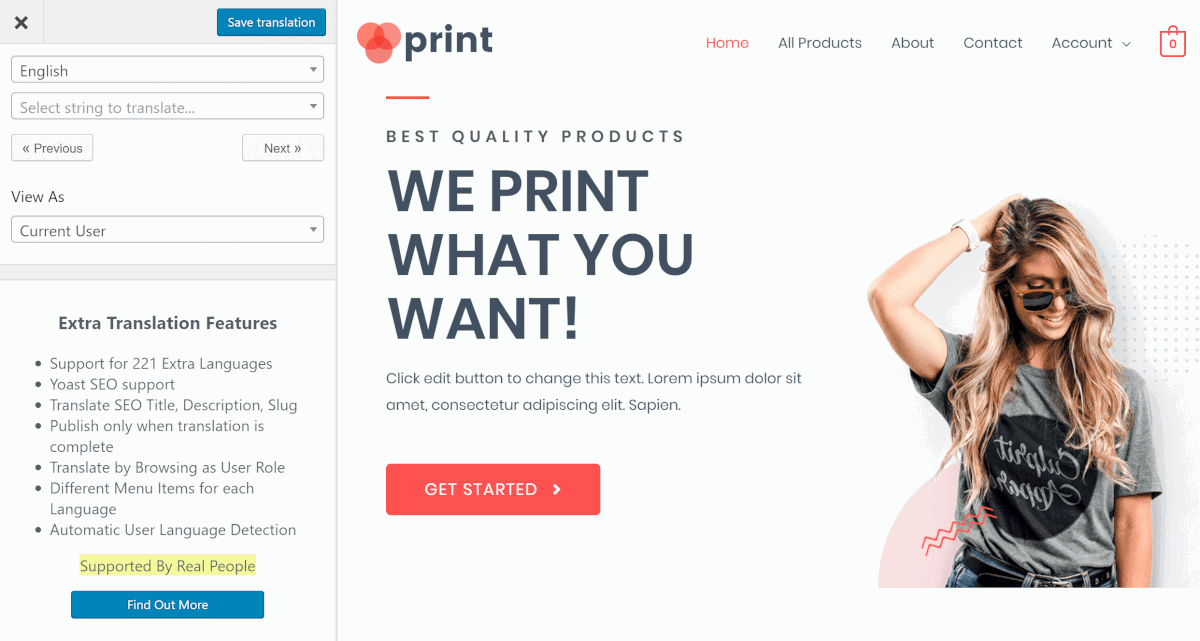
让我们开始吧…
翻译 WordPress 网站的重要注意事项
如果您想获得多语言 WordPress 网站的所有好处,您需要在您选择的翻译工具中寻找一些特定的功能。
1.多语言搜索引擎优化
将您的 WordPress 网站翻译成不同的语言让您有机会开始在 Google 中针对新语言的查询进行排名。最棒的是,您不必为此创建任何新内容——您只需将已有的想法重新用于一种新语言。
但是,如果您想优化网站的多语言 SEO,您需要寻找一个实现关键功能的插件,例如:
- 可索引的 URL 结构——通常是子文件夹或子域;
- 多语言站点地图支持;
- Hreflang支持;
- 可翻译的 SEO 元数据。
实施这些技术将帮助您网站的内容在所有语言中排名,从而为您的成功做好准备。
2.前端可用性
绝大多数人(十分之九的互联网用户)表示,如果可以选择,他们总是会以自己的母语访问网站,因此翻译您的网站是一种很好的方式,可以满足这些人的需求并改善您的网站网站的用户体验。
但是,只有让人们很容易找到他们喜欢的语言,您才能做到这一点。
寻找一种至少可以帮助您添加前端语言切换器的工具。一些工具还可以让您根据访问者的 IP 地址或浏览器设置自动将访问者重定向到他们的语言,这是许多大型网站处理的事情(包括谷歌)。
3. 翻译完整性
您的 WordPress 网站有很多移动部分,很难找到一个可以轻松翻译所有这些部分的工具。
您拥有来自WordPress 编辑器的内容、来自您的主题的文本(例如您的小部件)以及来自您正在使用的任何插件的内容。
随着这一切的进行,一些文本字符串很容易在随机播放中丢失(而不是翻译),尤其是在处理动态内容 (gettext)时。显然,到处都是未翻译的内容是不好的。
因此,如果您真的想创建一个多语言 WordPress 网站,请确保您选择的工具能够让您翻译所有内容。
TranslatePress 插件满足所有需求
TranslatePress是一个 WordPress 翻译插件,有免费版和高级版两种,具有上述所有功能。
它允许您手动翻译您的网站,使用由谷歌翻译和DeepL提供支持的自动机器翻译,或两者的结合。也就是说,您可以从自动翻译开始,然后返回并进行手动编辑。
TranslatePress 处理翻译的方式确保它可以翻译您网站的 100%,包括来自您的主题和插件的所有内容。
它还为您建立了一个多语言 SEO 友好的基础,为您的网站提供每种语言的可索引版本、多语言站点地图等。
最重要的是,它可以让您使用看起来很像 WordPress Customizer 的可视化翻译界面来翻译您的内容,这使得管理所有翻译变得超级容易。
翻译网站后,您可以通过短代码或小部件将语言切换器显示为浮动按钮、菜单项。
这是它的工作原理……
如何创建多语言 WordPress 网站
现在您已经了解了运行多语言 WordPress 网站背后的理论,让我们深入了解实际的操作方法,并向您展示如何使用WordPress.org 上提供的免费版本启动和运行 TranslatePress 。
设置基础知识只需要几分钟,您不需要任何特殊的技术知识即可跟进。
要开始使用,请确保在您的站点上安装并激活 TranslatePress 插件。
1. 选择你想使用的语言
激活插件后,前往设置 → TranslatePress进行基础配置。
在这里,您可以选择您网站当前使用的语言,以及您希望将内容翻译成的语言。
例如,如果您的网站是英文的,而您想将其翻译成西班牙文,则可以这样配置:
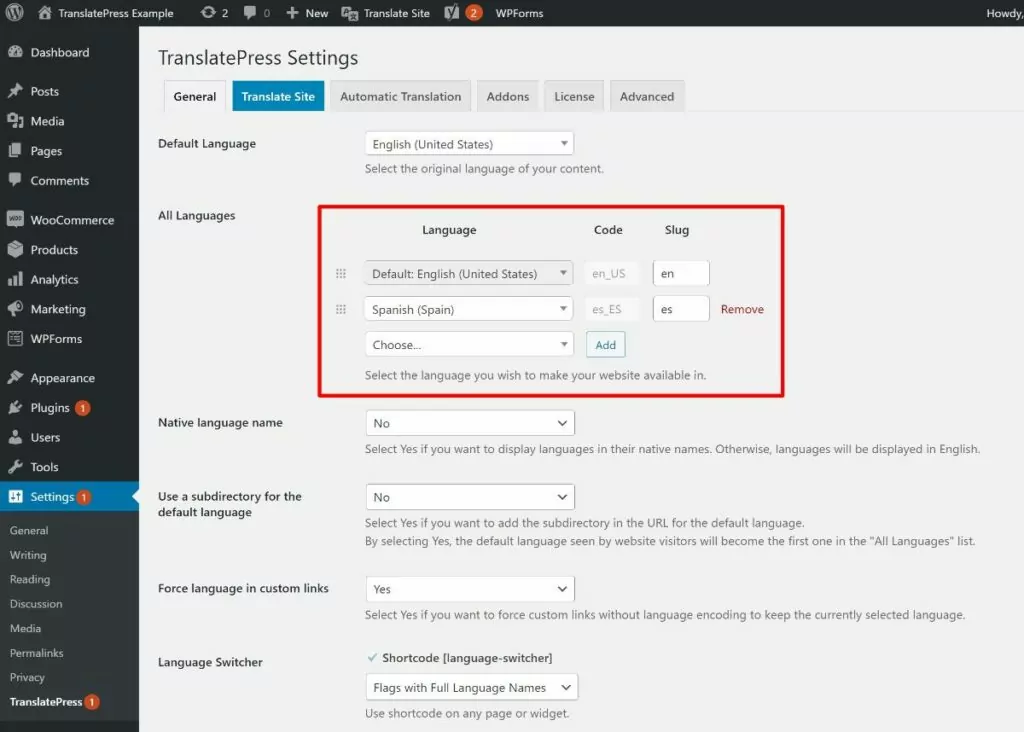
2. 选择如何翻译您的内容
自动翻译选项卡允许您选择是否使用谷歌翻译或 DeepL(在高级版中提供)自动翻译您的网站或WooCommerce 商店。
如果你想设置谷歌翻译,你需要生成一个谷歌翻译 API 密钥来连接到该服务:
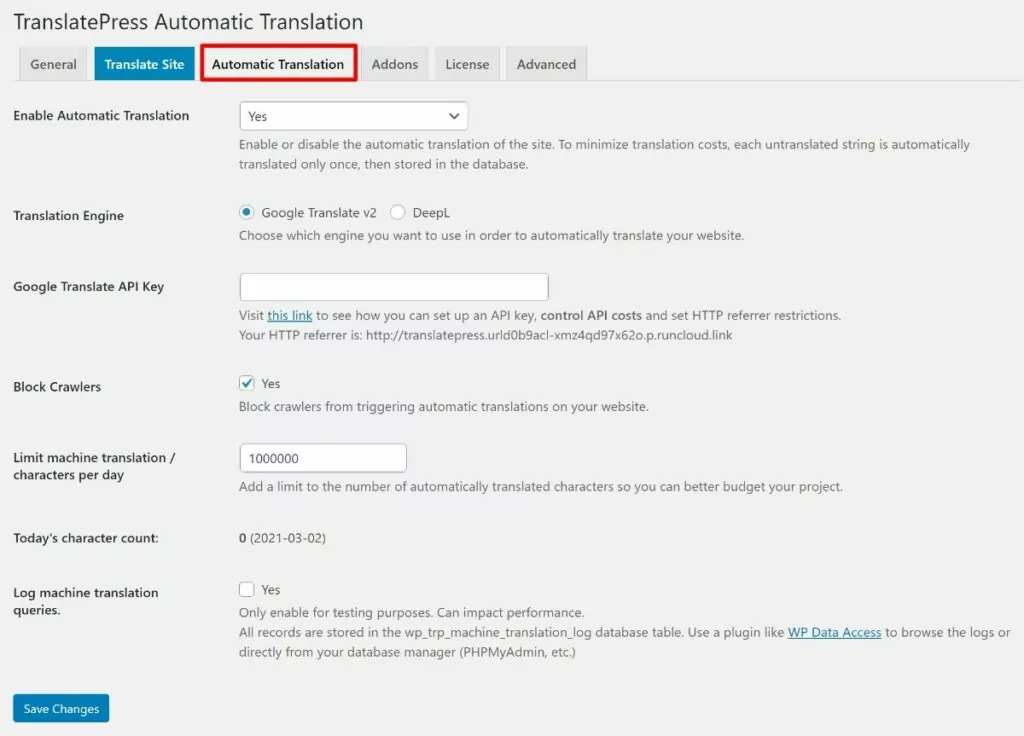
一旦您这样做,TranslatePress 将使用机器翻译来自动翻译您的整个网站。然后,您可以随时返回并手动调整这些翻译。
3.为您的访客配置语言切换器
默认情况下,TranslatePress 添加了一个浮动的前端语言切换器,供访问者选择他们喜欢的语言。
除了这个浮动选项之外,TranslatePress 还允许您使用以下选项添加语言切换器:
- 专用菜单(外观 -> 菜单);
- 您可以在网站的任何地方添加的短代码(包括侧边栏或页脚小部件);
- 可以直接添加到主题模板文件的 PHP 函数。
要查看和配置这些选项,您可以转到 主 TranslatePress 设置区域中的语言切换器设置:
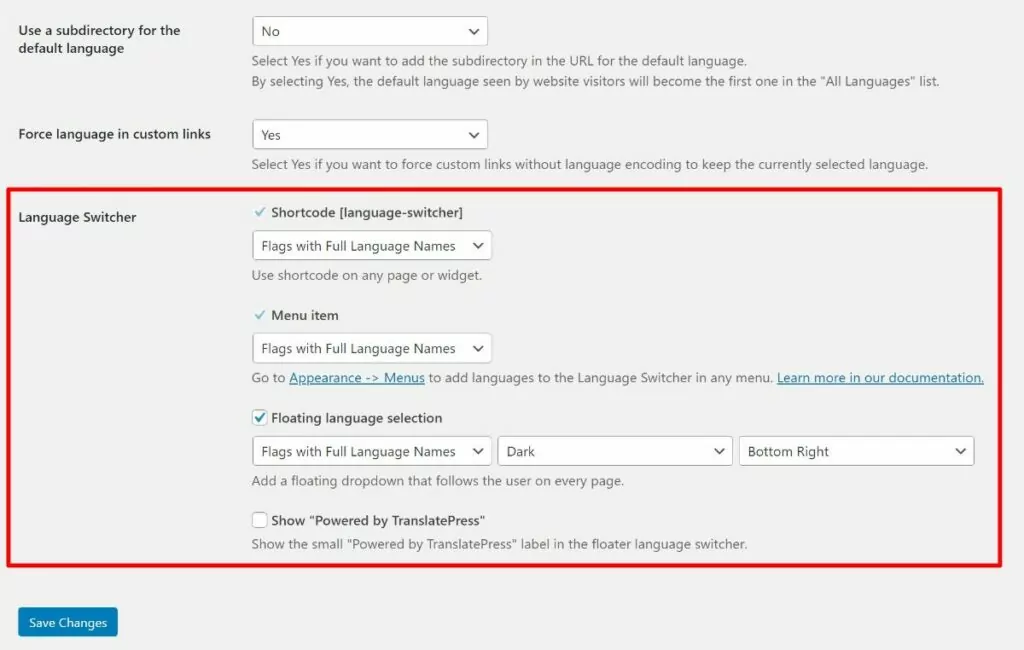
完成更改后,点击保存更改。
4. 开始翻译您的内容
此时,您已完成设置,可以开始翻译您的 WordPress 网站了!
TranslatePress 的好处在于您可以使用一个可视化界面来翻译您网站上的所有内容。
要访问要翻译的页面的此界面,您可以单击 WordPress 管理工具栏中的“翻译页面”按钮:
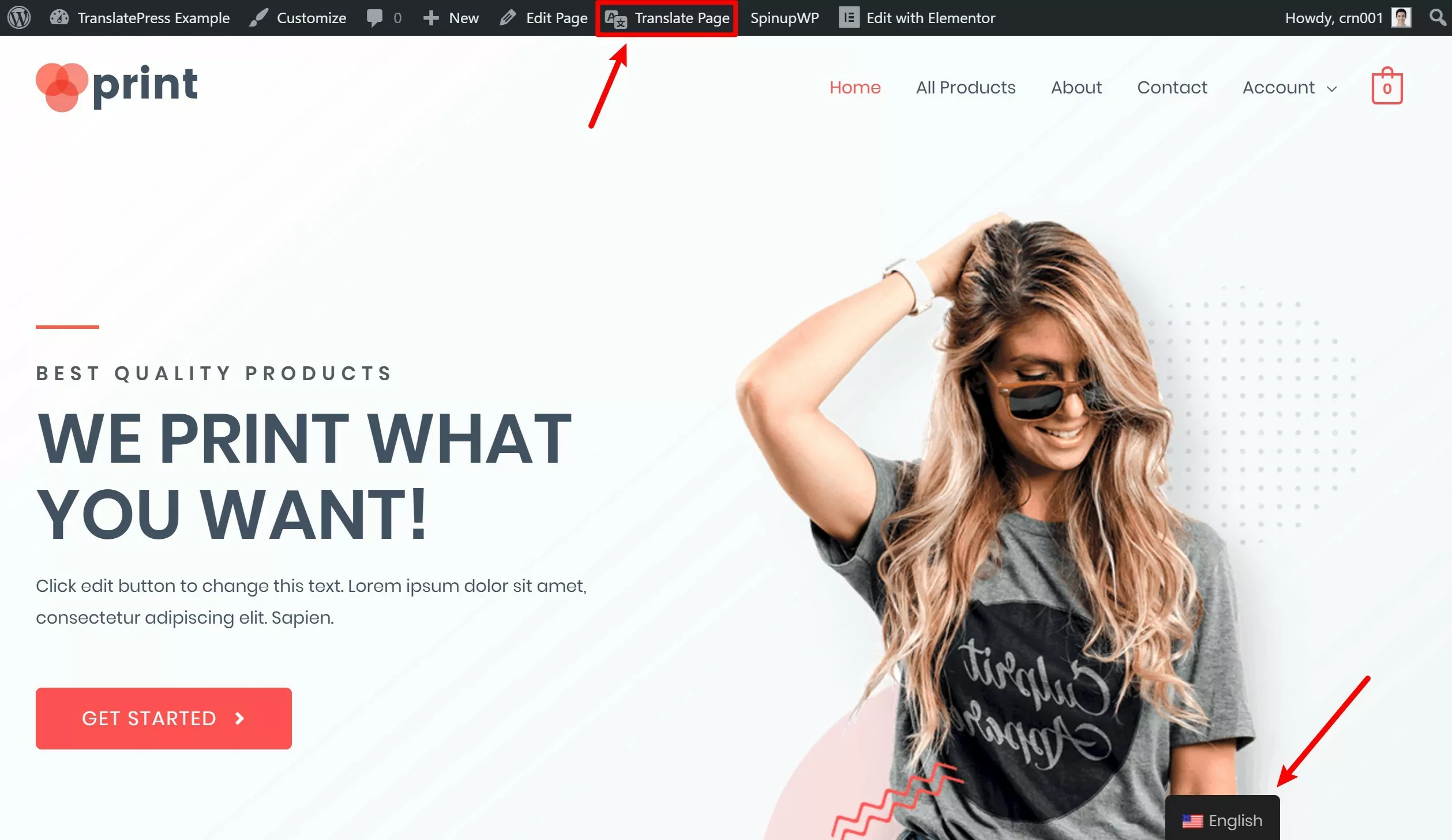
您还可以看到 TranslatePress 自动添加的浮动语言切换器。
打开翻译编辑器后,您会看到一个看起来很像常规 WordPress Customizer 的界面。
要编辑或添加任何翻译,您可以:
- 将鼠标悬停在您网站的实时预览上,然后单击铅笔图标;
- 使用左侧的下拉菜单搜索或浏览页面上的所有内容。
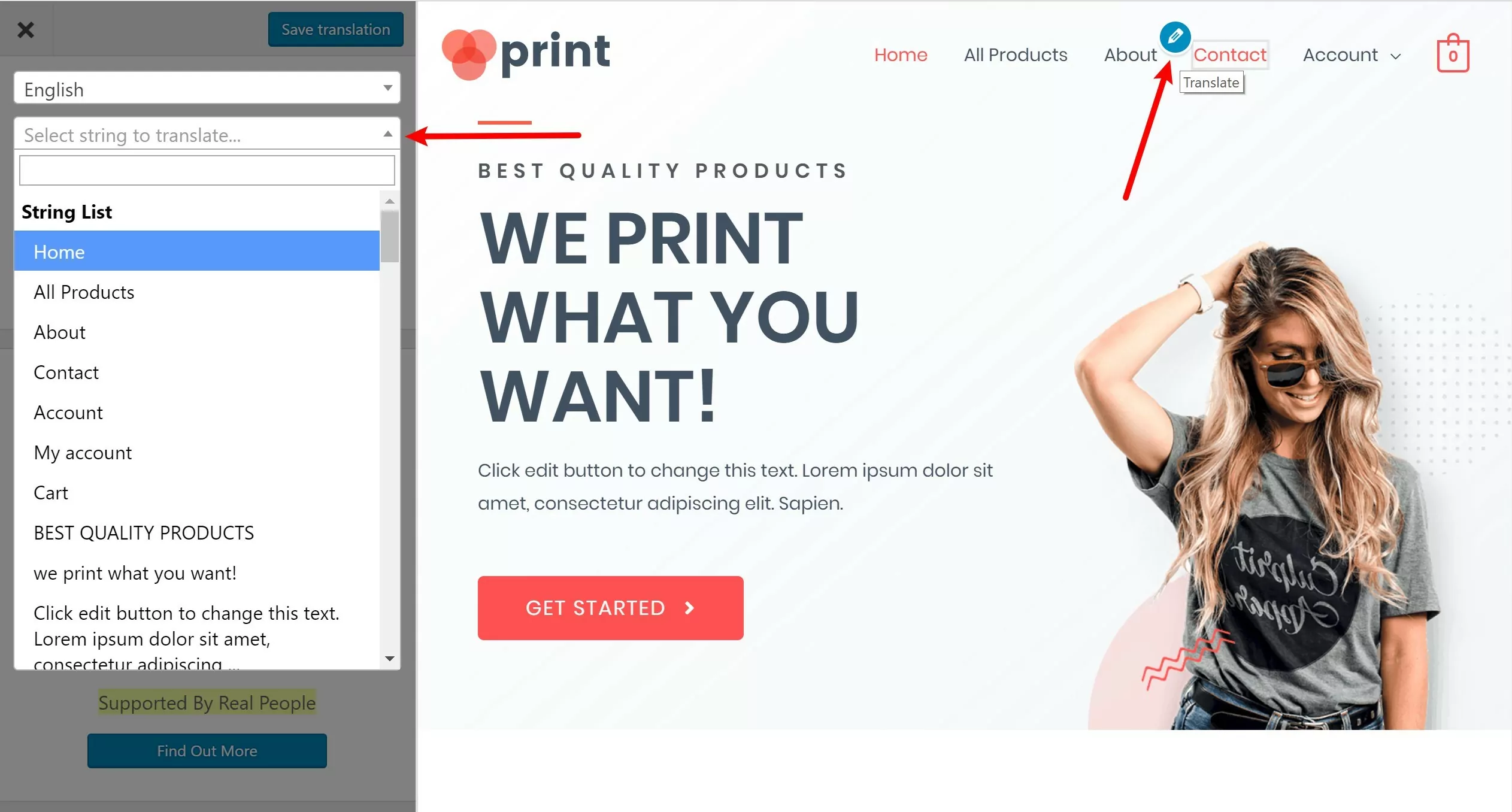
选择要翻译的内容后,您可以在边栏中进行编辑:
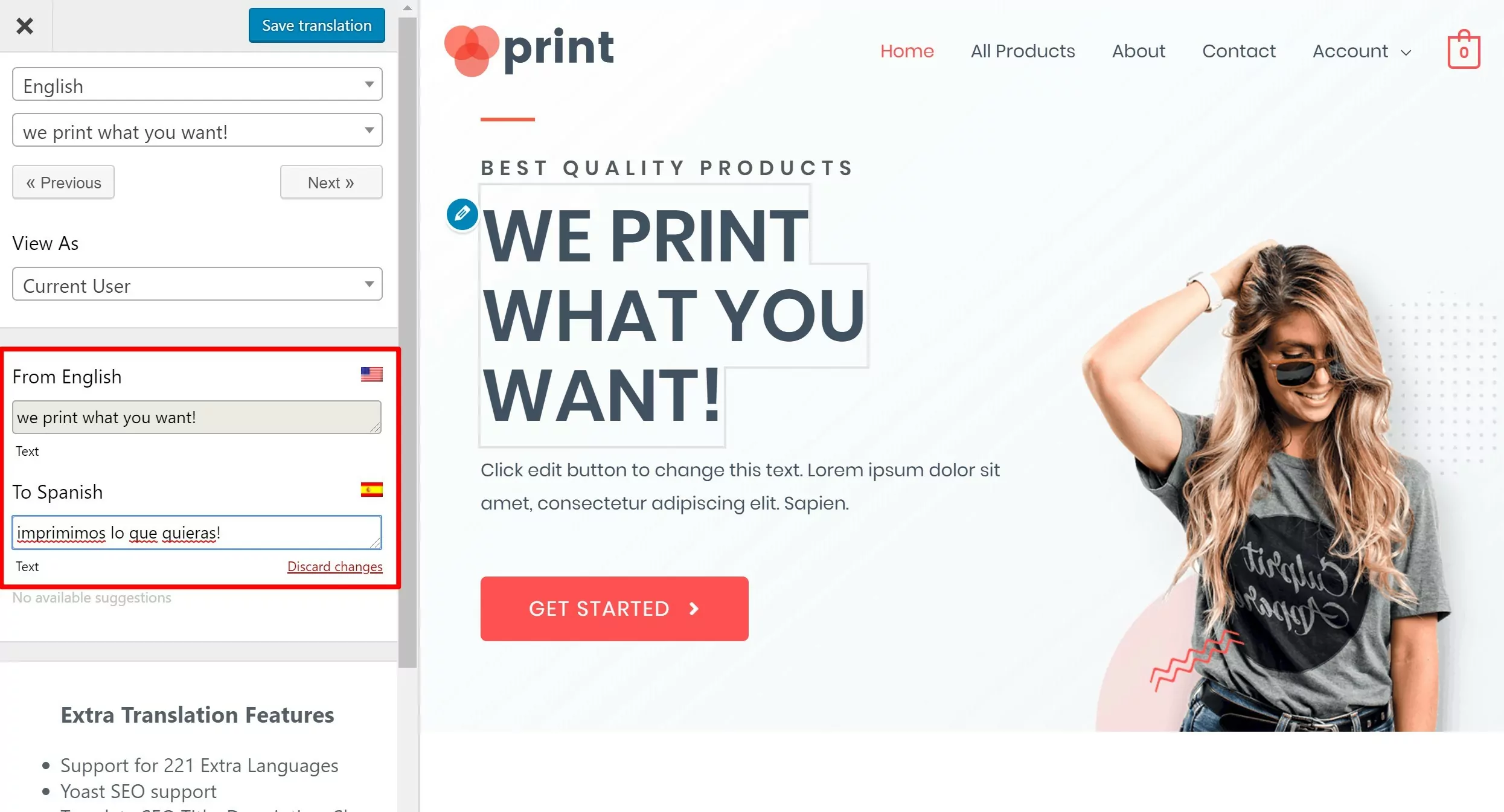
此界面可让您翻译任何内容。例如,现在我们正在翻译使用Elementor 页面构建器构建的登录页面。
但是你也可以使用这个界面来翻译……
一个 WooCommerce 产品……
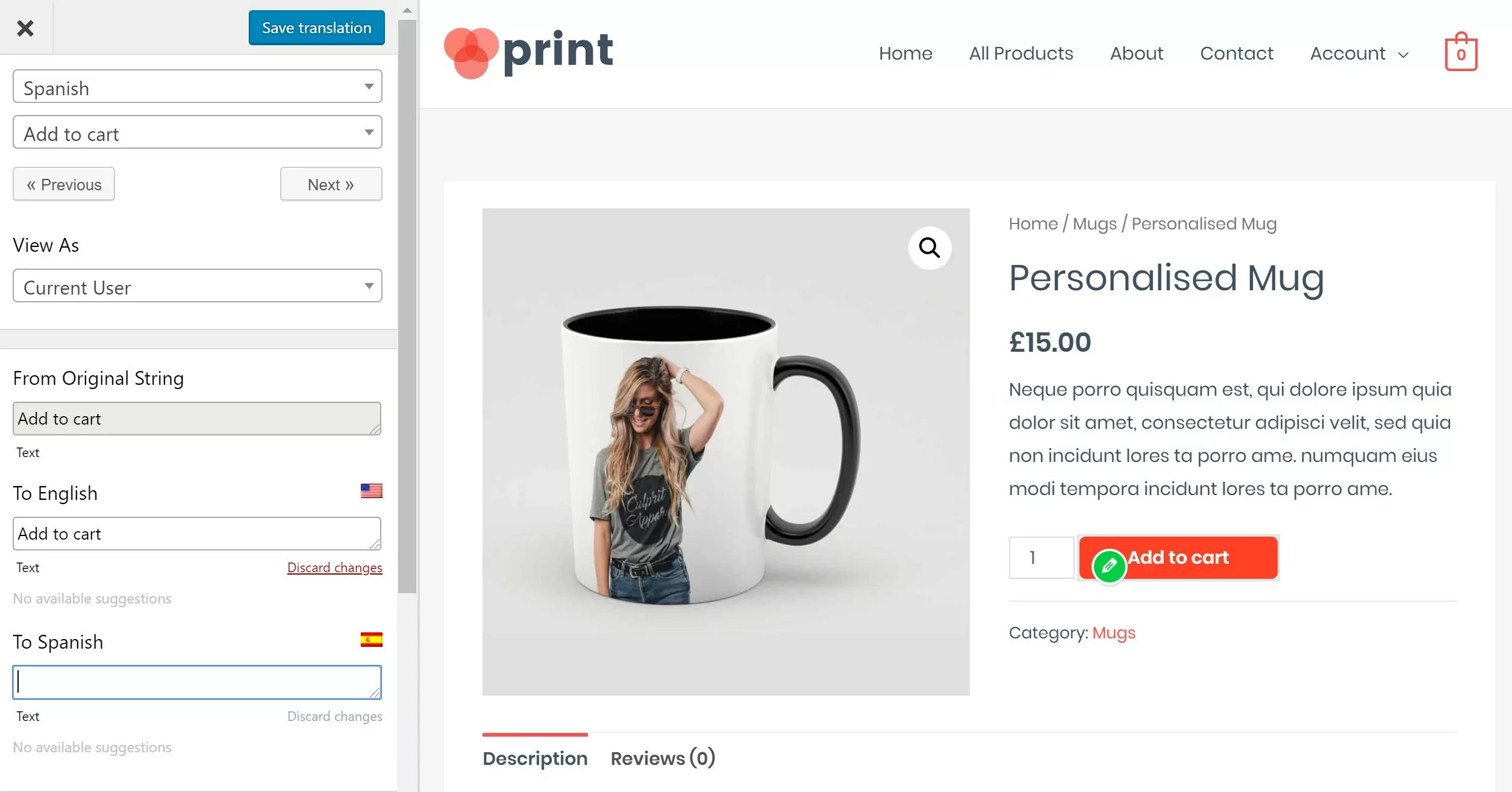
您使用自己喜欢的联系表单插件创建的联系表单……
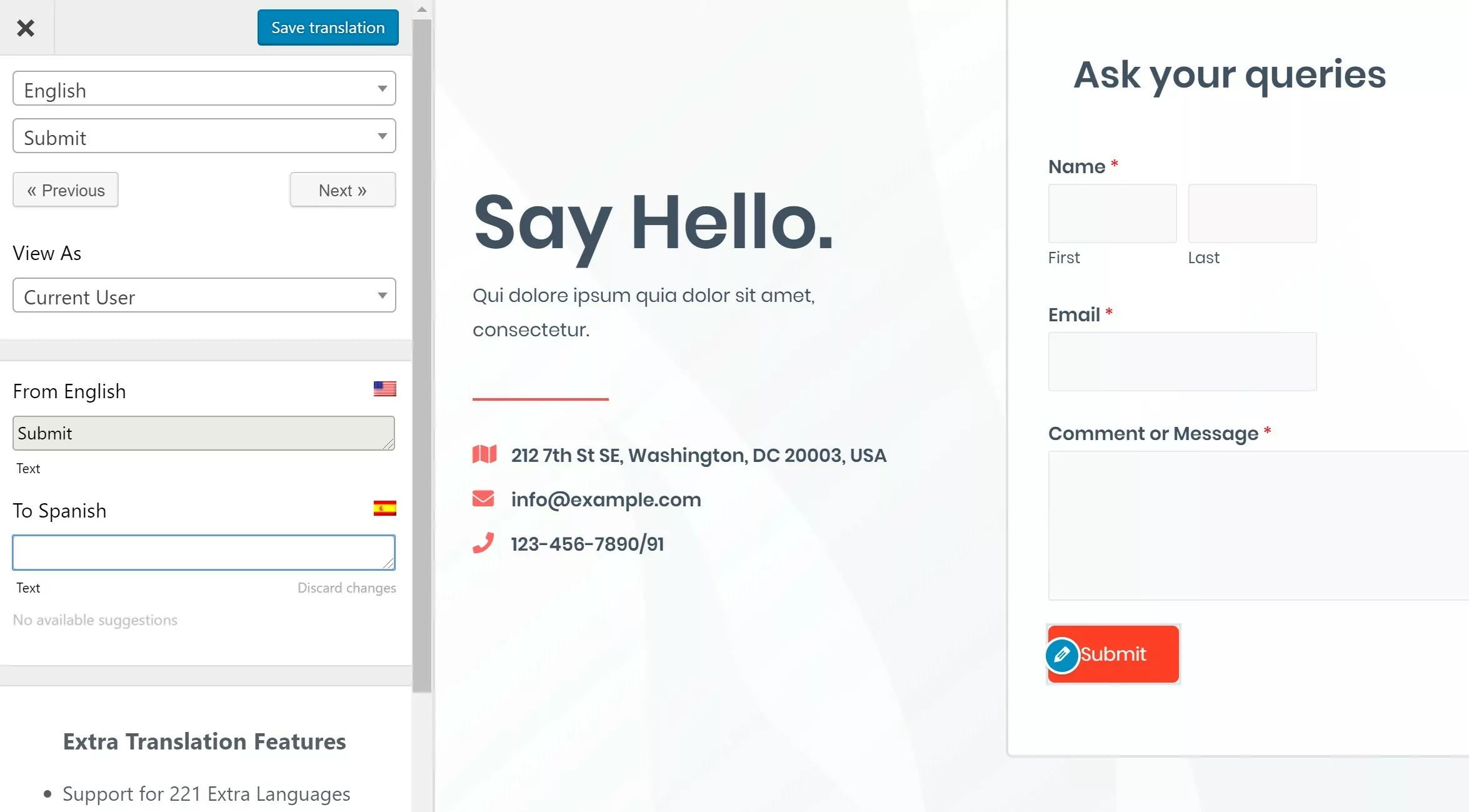
你用你最喜欢的弹出插件创建的弹出窗口……
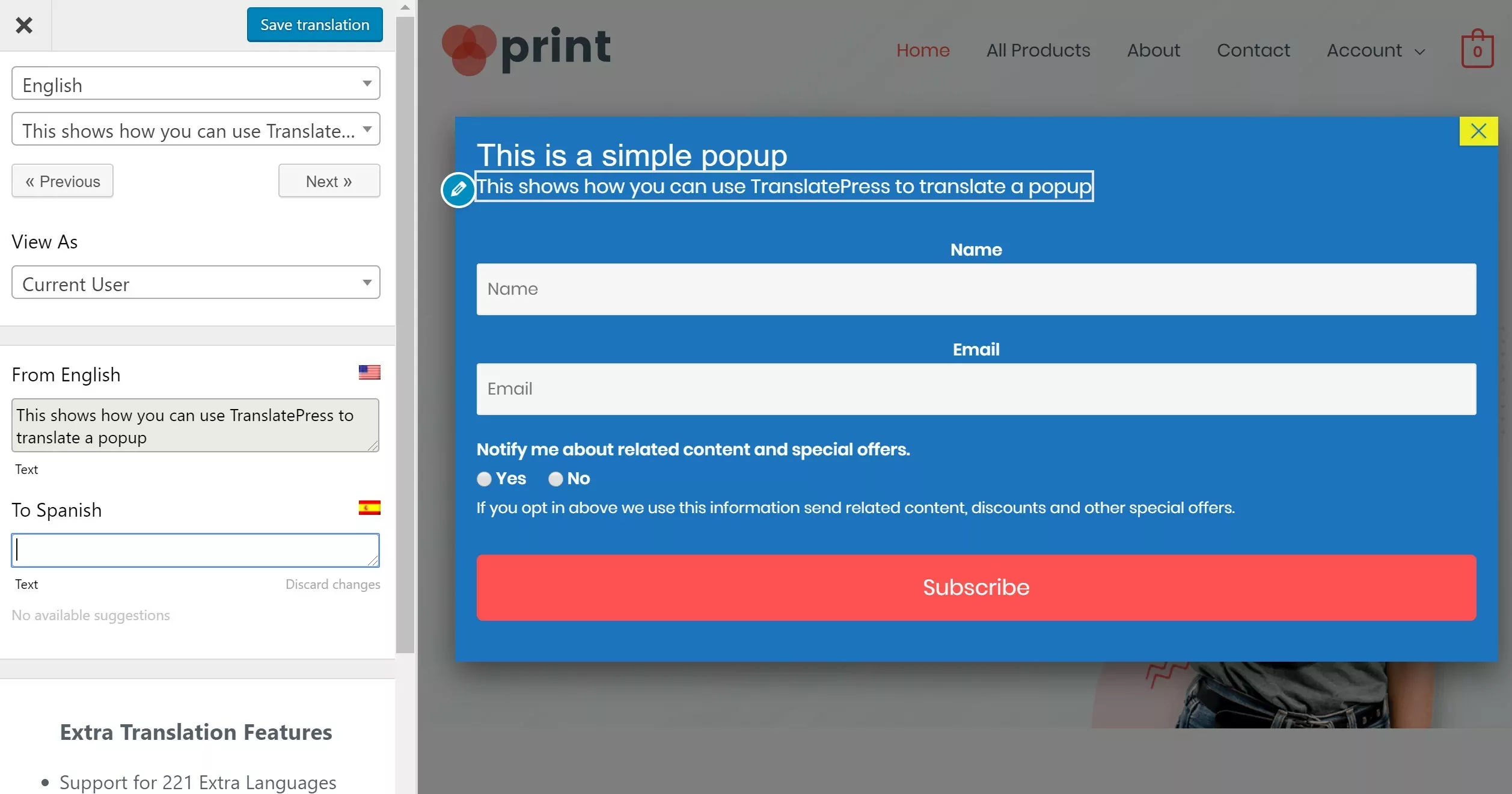
您甚至可以根据用户的语言显示不同的图像,这样您也可以翻译图像内容:
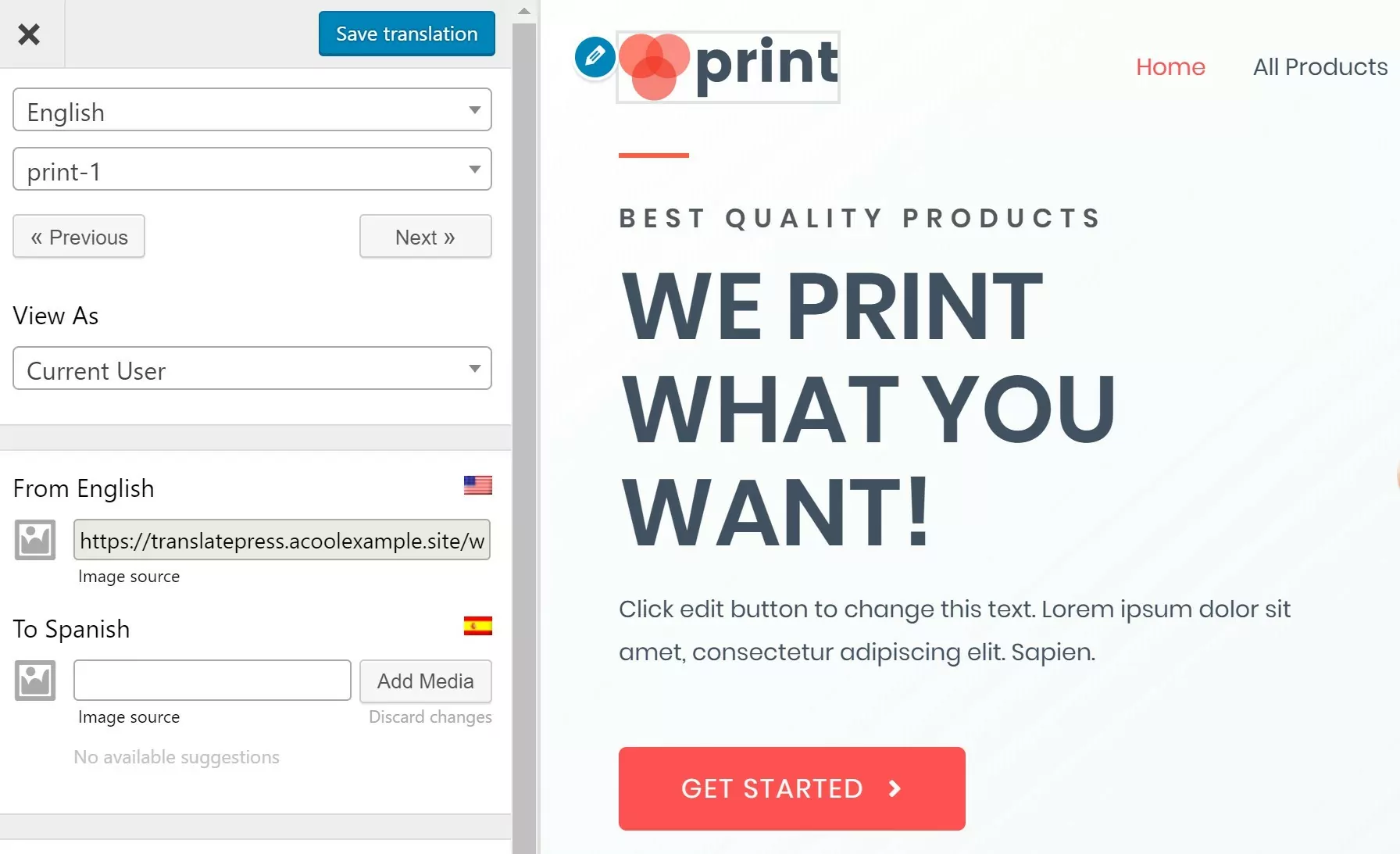
你明白了——如果它出现在你的网站上,你可以使用 TranslatePress 来翻译它——它来自哪里并不重要。
您甚至可以以不同类型的用户身份浏览,如果您运行的是会员网站或任何其他有注册用户的情况,这将非常有用。
例如,如果您有只有登录用户才能看到的特殊内容,您可以使用“查看方式”选项来更改您的浏览方式:
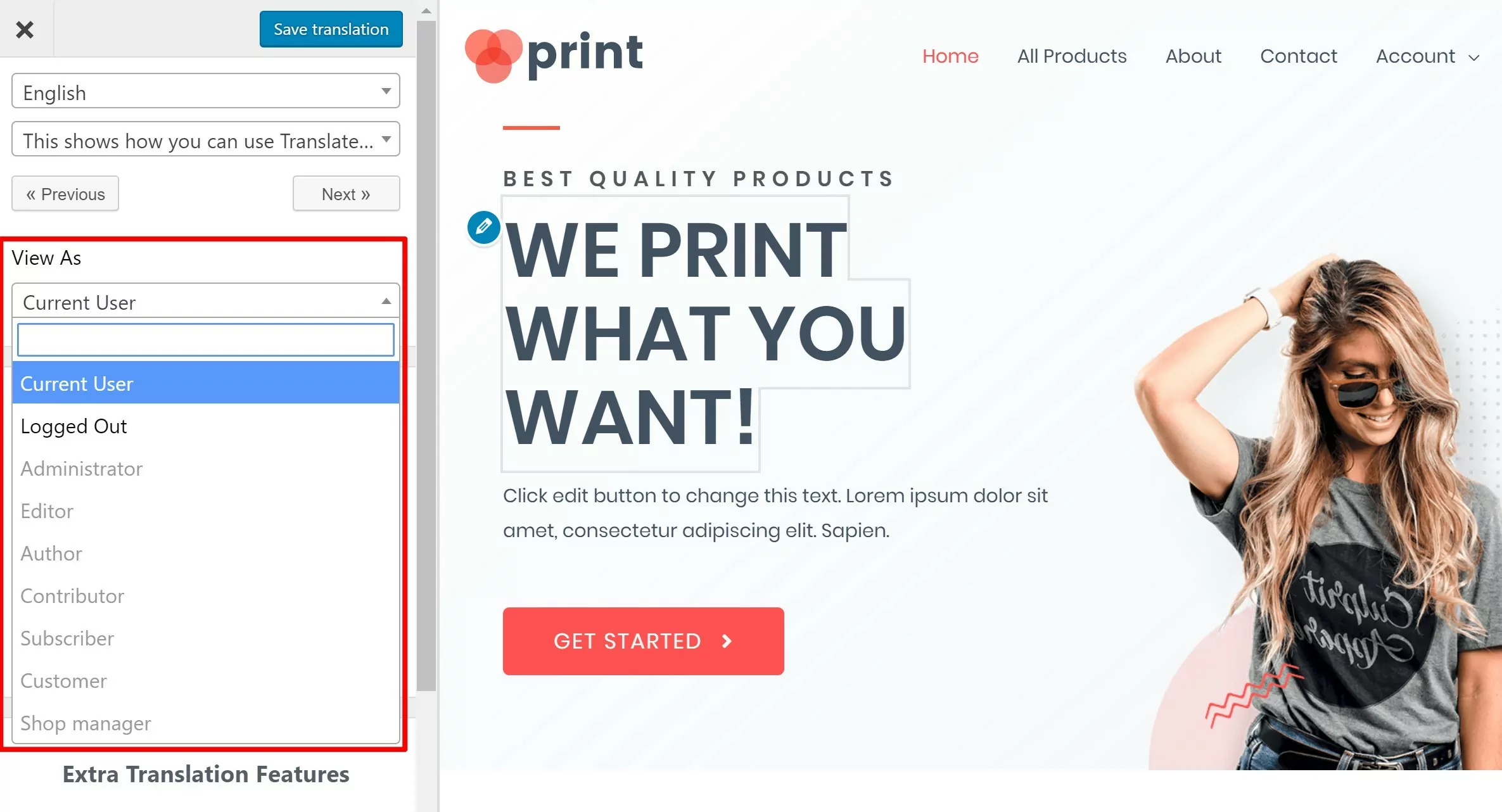
也翻译您的 SEO 数据和 URL SLUG!
除了翻译您前端网站上的所有内容,TranslatePress 还可以帮助您翻译重要的 SEO 和社交媒体信息,例如:
- 来自Yoast SEO或 Rank Math等插件的 SEO 标题和元描述;
- 您的社交媒体图表描述(您也可以从 Yoast SEO/Rank Math 设置这些);
- 您网站上的所有URL 段。
要解锁翻译这些元素的能力,您需要高级 TranslatePress SEO Pack 附加组件,它在个人许可上可用-在这里购买。
一旦你安装了 SEO Pack 插件插件和核心 TranslatePress 插件,你就可以使用上面看到的相同界面来管理这些元素的翻译。
由于 SEO 元素在页面上不可见,因此您需要使用侧边栏中的下拉菜单手动选择它们。然后,您可以像编辑任何其他内容一样编辑他们的翻译。
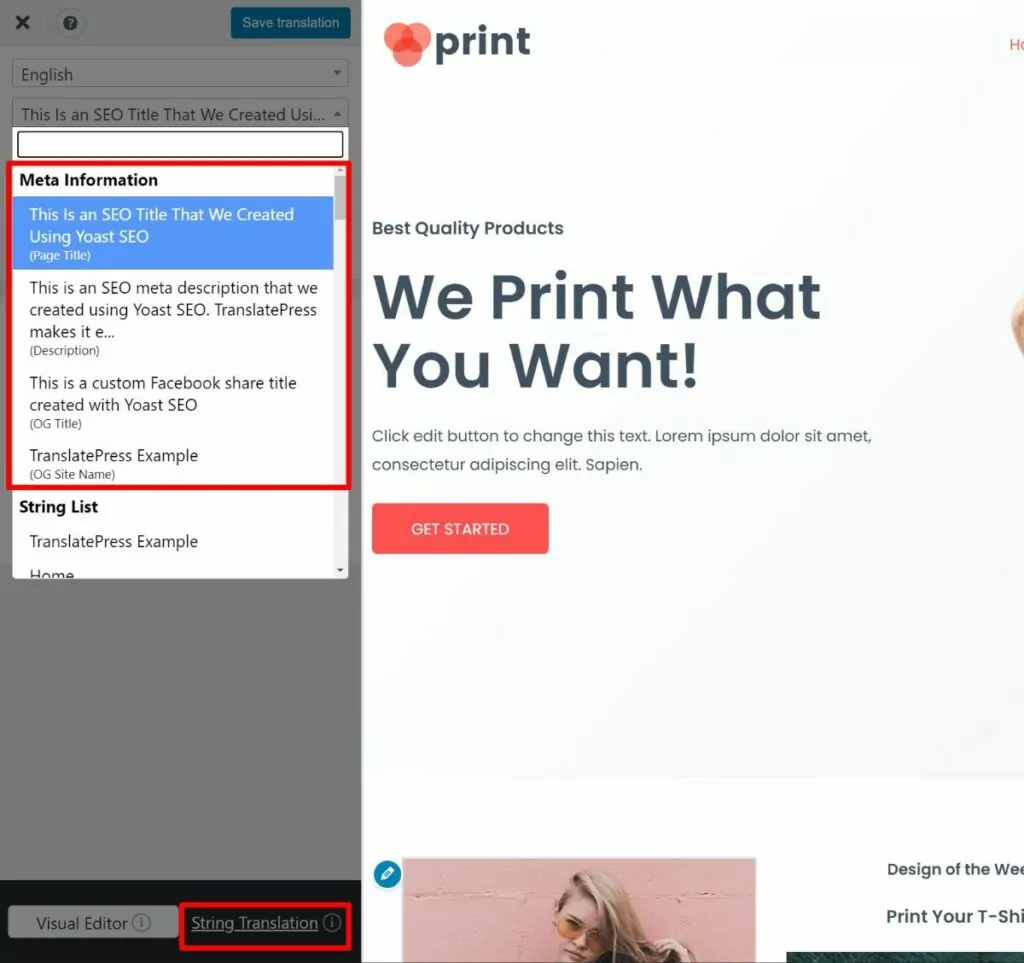
要打开界面来翻译您网站的所有 URL 段,您可以启动字符串翻译编辑器(上面突出显示),一旦您激活了 SEO Pack 插件,它就会出现。
除了这些新的以 SEO 为重点的翻译功能外,SEO Pack 附加组件还可以帮助您以其他方式改进站点的多语言 SEO,例如创建多语言 XML 站点地图。
5. 探索其他高级功能(可选)
TranslatePress 的免费版本为您提供了创建一个完全可用的多语言 WordPress 网站所需的一切,而无需花费一毛钱。
然而,除了我们在上一节中详细介绍的 SEO Pack 插件之外,考虑使用TranslatePress 的高级版本还有其他一些很大的好处。
首先, 个人许可允许您将网站翻译成 无限的新语言,而免费版只允许您将网站翻译成一种新语言。因此,如果您想提供不止一种新语言,您肯定会想要升级。
除此之外,您还将获得其他附加组件:
- 自动用户语言检测——根据访问者的 IP 地址自动将访问者重定向到他们的语言。
- DeepL 支持 ——使用 DeepL 进行自动翻译(免费版仅支持谷歌翻译)。
- 译员帐户– 让特殊的译员用户无需使用 WordPress 后端即可翻译您网站的内容。
- 作为用户角色浏览 – 除了免费版本中的登录/注销选项外,还可以作为不同的用户角色浏览您的站点。
- 基于语言的导航——根据语言显示不同的菜单项,而不是仅仅翻译现有的菜单项。
立即开始使用多语言 WordPress 网站
使用正确的 WordPress 翻译插件,创建多语言 WordPress 网站并不一定令人生畏。
TranslatePress 提供了一种非技术性的方式来翻译您下一个多语言 WordPress 网站的 100%。使用它的可视化界面,您将能够搜索字符串,或者只需单击您网站中要翻译的部分。
它适用于常规 WordPress 内容,以及所有主题和插件,包括页面构建器、弹出插件、表单插件、电子商务插件、自定义字段插件等。使用高级 SEO Pack 插件,您甚至可以翻译 SEO 元数据和社交媒体信息。
要开始创建您的多语言 WordPress 站点,请从 WordPress.org 安装免费版本并开始翻译。
然后,升级到高级版本以访问 SEO Pack 附加组件、对无限新语言的支持以及我们上面讨论的所有其他重要功能。
